xp系统旁白操作电脑让系统发声“讲述”的还原教程
发布日期:2019-07-20 作者:雨林木风来源于:http://www.1swg.com
今天和大家分享一下关于对xp系统旁白操作电脑让系统发声“讲述”设置的方法,在使用xp系统的过程中经常不知道如何去对xp系统旁白操作电脑让系统发声“讲述”进行设置,有什么好的办法去设置xp系统旁白操作电脑让系统发声“讲述”呢?在这里小编教你只需要 单击开始菜单,在搜索框中输入“narrator”,或者在开始菜单中依次打开“所有程序”-“附件”-“轻松访问”,便可以找到“Microsoft讲述人”. “讲述人”可与记事本、写字板、控制面板程序、internet Explorer、windows 桌面和 windows 安装程序等一起工作,可以大声读出活动窗口的内容、菜单选项或者你键入的文本.比如你在记事本中输入字母,“讲述人”就会用标准的美式英语读出你键入的每个字母,其他键入操作则是标准的中文.就搞定了。下面小编就给小伙伴们分享一下对xp系统旁白操作电脑让系统发声“讲述”进行设置的详细步骤:
单击开始菜单,在搜索框中输入“narrator”,或者在开始菜单中依次打开“所有程序”-“附件”-“轻松访问”,便可以找到“Microsoft讲述人”.
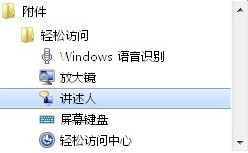
在附件中打开“讲述人”
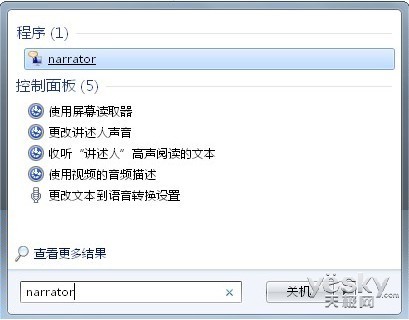
在搜索框中打开“讲述人”
“讲述人”可与记事本、写字板、控制面板程序、internet Explorer、windows 桌面和 windows 安装程序等一起工作,可以大声读出活动窗口的内容、菜单选项或者你键入的文本.比如你在记事本中输入字母,“讲述人”就会用标准的美式英语读出你键入的每个字母,其他键入操作则是标准的中文.
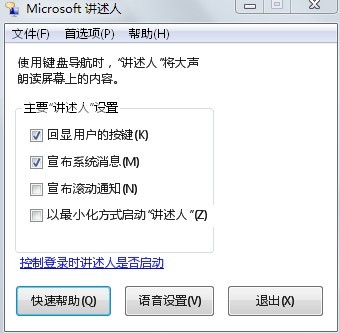
“讲述人”界面
我们可以在语音设置选项中选择声音,有英文和中文两个选项,还可以改变语音速度、音量和音调,满足你自己的个性化听音需求。
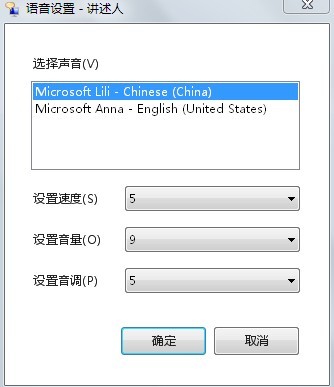
语音设置
如果你喜欢这个功能,还能够设定登录时自动启动“讲述人”,单击“控制登录时讲述人是否启动”打开对话框,在“听力文本朗读”区域进行勾选就可以啦!
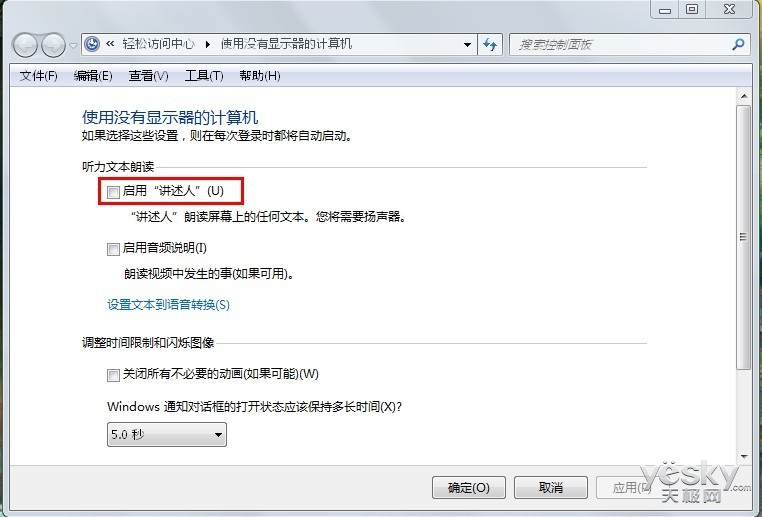
控制登录时讲述人是否启动
栏目专题推荐
系统下载推荐
-
 1
1电脑公司Windows10 32位 体验装机版 2020.06
发布日期:2020-05-09人气:16
-
 2
2雨林木风 Win10 64位 热门装机版 2019.12
发布日期:2019-11-19人气:113
-
 3
3系统之家Windows xp 热门装机版 2020.05
发布日期:2020-05-07人气:586
-
 4
4番茄花园Windows7 官网装机版64位 2020.12
发布日期:2020-12-03人气:0
-
 5
5电脑公司Windows10 64位 可靠装机版 2020.08
发布日期:2020-07-13人气:12
-
 6
6雨林木风Windows xp 纯净装机版 2021.05
发布日期:2021-04-14人气:2087
教程资讯推荐
-
 1
1在win10电脑上配置开启指纹识别功能的全能步骤
发布日期:2014-12-19人气:3573
-
 2
2win10系统认证过期如何办|win10系统认证过期的处理办法
发布日期:2015-03-13人气:6292
-
 3
3绿茶设置win10系统开启远程桌面连接教程的步骤
发布日期:2019-10-13人气:1133
-
 4
4win10系统 svn服务器就如何安装的?
发布日期:2019-02-11人气:5159
-
 5
5win10/win10系统无法设置屏幕保护模式问题的处理方法
发布日期:2019-05-31人气:1736
-
 6
6如何关上win10电脑火狐浏览器javascript介绍
发布日期:2013-04-13人气:719